
felipeoli
-
Total de itens
9 -
Registrou-se em
-
Última visita
Posts postados por felipeoli
-
-
4 horas atrás, webg3brasil disse:
Aqui uso o Windows 10 no Macbook Pro 2010, o seu também é compatível, só precisa usar um instalador mais recente para o Boot Camp, funciona tudo perfeitamente.
Ok, tentei refazer o processo para instalação do Windows 10, porém não consegui formatar e restaurar a partição junto à partição do Mac no Boot Camp. Assim, apaguei a partição pelo utilitário de disco e não consegui realoca-lá novamente. Iniciei o setup do Windows e pelo gerenciador de partições dele, apague a partição "perdida" e realoquei. Porém agora a partição do Mac Não aparece mais na inicialização, ficando uma tela branca. Temo o pior, ter perdido o sistema MacOS, porém tenho a convicção de que apaguei a partição correta e deixei intacta a partição do Mac. O que faço ?
-
@webg3brasil obrigado pela dica, funcionou! Utilizei um Drive Externo com o DVD do Windows 7. Instalei esta versão do Windows, pois constatei no site da Apple que o Meu MacBook Pro later 2011 é incompatível com a versão Windows 10, uma pena. Embora há casos da internet de pessoas que conseguiram "forçar" a instalação e, ainda assim, tiveram problemas com drivers(áudio, vídeo..).
-
3 horas atrás, webg3brasil disse:
Não, esse procedimento não é pra corrigir "problema", e sim conseguir instalar o Windows no MAC sem depender do BootCamp, levando em consideração apenas o padrão (que no caso é GPT), para MBR não sei o procedimento, esse passo a passo é para o Windows 10 que lê EFI e entende o novo padrão GPT.
Meu MacBook Pro later 2011 sem drive de DVD, não está aceitando Windows 10 (" O Windows não pode ser instalado neste disco. O disco selecionado tem uma tabela de partição MBR. Nos sistemas EFI, o Windows somente pode ser instalado em discos GPT"). Existem alguns casos na internet de pessoas que conseguiram instala-lo, mesmo pela falta de compatibilidade Windows 10 com a versão do notebook, conforme li no site da Apple. Como tenho necessidade apenas de rodar programas windows, agora estou utilizando um iso do Windows 7 no Boot Camp, porém quando inicializo o Mac(apertando option) não aparece o Pen drive(utilizando o Win 10 aparecia EFI BOOT). Alguma pista do que eu possa fazer ? Estou dias tentando algo, mas sem sucesso até aqui.
-
Em 03/03/2017 at 13:25, webg3brasil disse:
Também estava com esse problema, mas consegui resolver, vou te passar o passo a passo que peguei em inglês e traduzi pro português, porém pode conter uma ou outra frase/palavra que não tenha fica muito bem esboçada.
Será necessário instalar o Tuxena NTFS e o Daemon Tools for MAC
------
Depois de várias tentativas falhadas de instalar o Windows 10 no meu MBP 2011 sem uma unidade de DVD (HDD segundo em optibay), eu finalmente veio com esta solução. Ao contrário de outras instalações, este método mantém o trabalho de áudio, não requer a edição Bootcamp Assistentes Info.plist ou instalar em máquinas virtuais.O que você vai precisar - Uma ISO Windows (estou usando o Windows 10, Windows 8, 8.1 deve funcionar bem também)Daemon ferramentas para mac, download julgamento aquiTuxera NTFS, teste de download aquiUma unidade flash de 8GB ou maiorOs drivers bootcamp mais recentes para o seu modeloAcesso a um PC com Windows (opcional)Uma visão geral do que faremosCriar um instalador Windows usbCriar uma partição bootcampFormatar e preparar a partição bootcampInstalar o WindowsCRIAR UM INSTALADOR USBPara criar um instalador usb você pode usar a ferramenta Windows, como Rufus etc, ou se você não pode acessar uma caixa do Windows usar a ferramenta dd no mac usando este guia (unidade de inicialização deve ser UEFI compatível, se usando rufus, você pode fazer isso selecionando O esquema de partição "GPT para UEFI computador" opção)Criar partição BootcampCertifique-se de ter baixado e instalado ferramentas daemon e tuxera.Para criar nossa partição bootcamp precisamos ter um disco de instalação do Windows, e como o motivo pelo qual você está aqui é porque você não tem acesso a ele, precisamos enganar bootcamp para pensar que temos um dvd carregado, é onde as ferramentas daemon Vem n (eu tentei montar a imagem nativamente no mac, mas não foi reconhecido)Abra o Daemon Tools, clique no sinal '+' no canto superior esquerdo para carregar o seu iso e, em seguida, clique duas vezes nele na janela de imagens para montá-lo.Uma vez instalado o Fire Bootcamp Assistant (localizado em Applications / Utilities)Marque "Baixe o software de suporte mais recente do Windows da Apple" (Você pode desmarcar isso se você não conseguir acessar a Internet e baixar os drivers do bootcamp no site da Apple)Certifique-se de que a instalação ou remoção do Windows 7 ou versão posterior está marcadaSe você verificou instalar o suporte do Windows, certifique-se de que seu Windows usb de inicialização está conectado e você está conectado à InternetClique em continuarSelecione seu disco (se você tiver mais de um disco rígido) e marque "Criar uma segunda partição para Windows"Redimensione sua partição para o tamanho desejado e clique em instalar, isso irá e criar a partição bootcamp e reiniciar.Formate e prepare sua partição bootcampQuando o computador está reiniciando, certifique-se de que você conectou o windows usb bootável e segure a tecla alt para abrir o menu de inicialização,Selecione o USB inicializável, Ele deve aparecer como EFI BOOT ou assimUma vez na tela de configuração do Windows, não clique em instalar, em vez disso pressione shift + F10 para abrir o prompt de comandoAgora vamos formatar nossa partição do Windows para NTFS e configurá-la como a partição ativaDigite os seguintes comandosdiskpartlist diskDiskpart irá listar os discos rígidos (se você tiver mais de um) selecione a unidade com a partição do Windows usandoselect disk "disk number" substituir "disk number" (sem aspas) com a unidade do Windows, na maioria dos casos que é 0list partitionIsso mostrará todas as suas partições, anote o número da partição do Windows.select partition "partition number" substitua "partition number" (sem aspas) com sua partição bootcampAgora formatar a unidade e defini-la como ativaformat fs=ntfs label=BOOTCAMP quickactiveReinicie em OSX segurando alt no bootup e selecionando sua partição macAgora vamos copiar nossos arquivos do instalador do Windows para a partição NTFS recém-criada, já que o OSX não suporta nativamente a gravação de volumes NTFS, certifique-se de ter Tuxera NTFS ou qualquer outro utilitário que permite gravar em unidades NTFS,Copie o conteúdo do seu Windows USB ou ISO para a partição BOOTCAMPDesconectar seu USB e reinicializar, devemos inicializar automaticamente no instalador do Windows, basta seguir os passos e certifique-se de não formatar antes de instalar desde thats onde a instalação do Windows está localizado.Instalar o WindowsAguarde até que a instalação seja concluída e inicie no Windows!Neste ponto você pode instalar os drivers bootcamp se você não marcar a opção no Bootcamp Assistant.Amigo, seu procedimento vale para instalar windows em um HD MBR como foi mencionado o problema dele?
Pelo que entendi você está ensinando o procedimento para instalar o windows "sem" o Boot Camp
-
Em 25/07/2016 at 18:00, Lukas Ribeiro disse:
Estou com o mesmo problema atualmente em um MacBook Pro (Late 2011) alguém conseguiu resolver ?
Up! Alguem?
-
Olá amigos,
Estou utilizando um MacBook Pro com macOS High Sierra com um único HD e tentando utilizar o assistente boot camp para instalar o windows 10 em dual boot. Porém quando estou convertendo a partição e clico em instalar, ele carrega bastante tempo e pede a senha dizendo que o Boot Camp está com dificuldade de acessar o gerenciamento de disco. O Mac reinicia e partição fica criada. Quando entro no Pen drive bootavel na incialização do Macbook e inicio o processo de instalação do windows 10, vou nas partições e ele não deixa avançar com o seguinte erro:
"O Windows não pode ser instalado neste disco. O disco selecionado tem uma tabela de partição MBR. Nos sistemas EFI, o Windows somente pode ser instalado em discos GPT..."
Já tentei algumas coisas, mas sem sucesso:
1- Formatar a partição direto no processo de instalação do Windows
2- Ir em Utilitário de Disco > Partição BOOTCAMP e formatar ela como exFat e depois incializar o processo de instalação do windows novamente e Formatar a partição direto no processo de instalação do Windows.
3-Não vou tentar abrir o DOS, durante a instalação do Windows, para fazer o listdisk, select disk "number", clean e dps converter gpt porque eu perderei todo o meu sistema de arquivos MacOS Sierra
Obs.: No processo de instalação no Boot Camp aparece uma mensagem "Assistente do Boot Camp está tentando desbloquear as preferências de Discos de Inicialização".
Alguém já conseguiu resolver este pepino sem perder os dados do MacOS?
Formata-lo teria como mudar o sistema de arquivo de MBR para GPT?
-
Olá amigos,
Estou utilizando um MacBook Pro com macOS High Sierra com um único HD e tentando utilizar o assistente boot camp para instalar o windows 10 em dual boot. Porém quando estou convertendo a partição e clico em instalar, ele carrega bastante tempo e pede a senha dizendo que o Boot Camp está com dificuldade de acessar o gerenciamento de disco. O Mac reinicia e partição fica criada. Quando entro no Pen drive bootavel na incialização do Macbook e inicio o processo de instalação do windows 10, vou nas partições e ele não deixa avançar com o seguinte erro:
"O Windows não pode ser instalado neste disco. O disco selecionado tem uma tabela de partição MBR. Nos sistemas EFI, o Windows somente pode ser instalado em discos GPT..."
Já tentei algumas coisas, mas sem sucesso:
1- Formatar a partição direto no processo de instalação do Windows
2- Ir em Utilitário de Disco > Partição BOOTCAMP e formatar ela como exFat e depois incializar o processo de instalação do windows novamente e Formatar a partição direto no processo de instalação do Windows.
3-Não vou tentar abrir o DOS, durante a instalação do Windows, para fazer o listdisk, select disk "number", clean e dps converter gpt porque eu perderei todo o meu sistema de arquivos MacOS Sierra
Alguém já conseguiu resolver este pepino sem perder os dados do MacOS?
Formata-lo teria como mudar o sistema de arquivo de MBR para GPT?


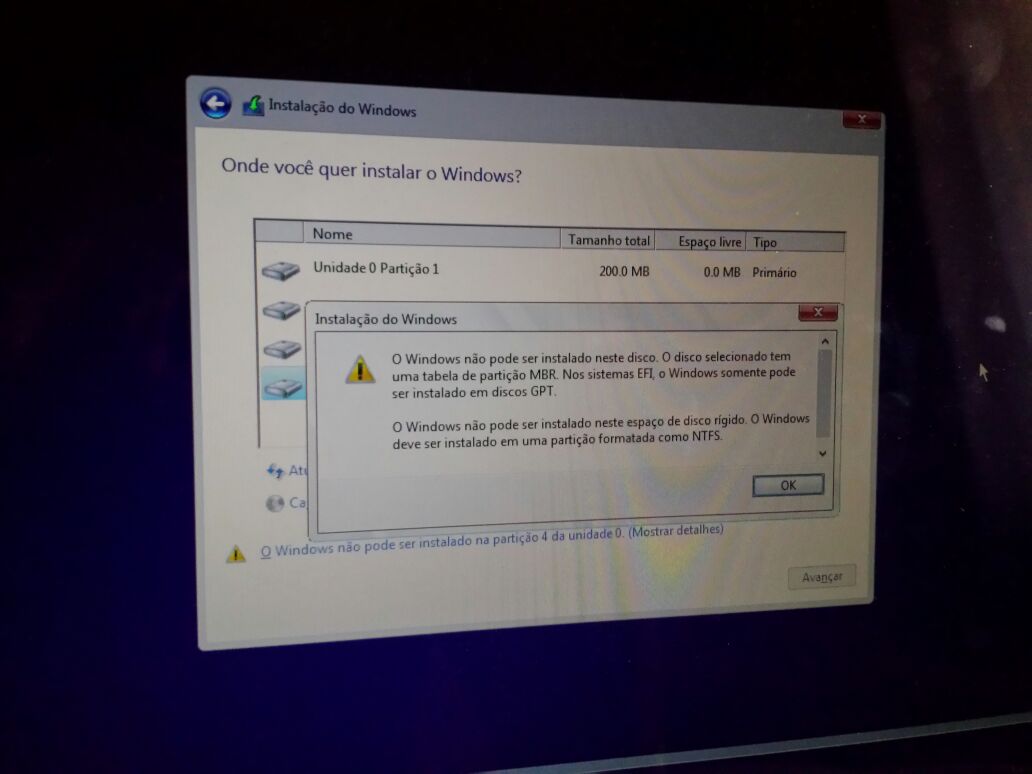

Acessar Pastas pelo Terminal modo recuperação. Socorro!!
em macOS
Postado
Olá amigos sou novo no mundo Mac, tive grandes problemas com o Boot camp e não consigo inicializar partição Mac, visto que a partição Windows já foi apagada. Só entra no modo recuperação pela internet e utilitário de disco aparece a partição, porém msm reparando, não inicia aparece a pastinha com uma interrogação. Sendo assim, vou formatar ele e gostaria de pegar com o pen drive alguns arquivos que estão na partição via terminal.
Como acesso a pasta "Mesa" e copio alguns arquivo para um pen drive reconhecido pelo utilitário de disco(modo recuperação)? Qual seria o caminho para esta pasta ?